오랜만에 강의를 작성하려고 하니까, 제일 먼저 해야 될 것이 생겼다.
유니티 6 로 업그레이드 하는 것이다.
유니티 허브를 이미 설치했다고 가정하고 설명을 이어가겠다.
아래 링크는 유니티 6 LTS를 다운로드 받을 수 있는 페이지이다.
https://unity.com/releases/editor/archive
다운로드 아카이브
다운로드 아카이브
unity.com
지금 현재를 기준으로 최신 버전이 상단에 표시된다.
유니티 허브를 통해서 설치하는 것을 권장한다.
Hub installation 컬럼에 Install 버튼을 클릭해서 설치한다.

설치가 완료되면 아래 유니티 허브와 같이 표시된다.

유니티 6 버전으로 설치가 완료되면 기존 프로젝트를 열어본다.
그러면 오른쪽에 느낌표 아이콘이 표시된다.
일치하는 버전의 유니티가 설치 되어 있지 않기 때문이다.

EDITOR VERSION 에서 화살표로 표시된 아이콘을 클릭한다.
그러면 아래와 같이 버전이 일치하지 않는다는 경고가 표시된다.
INSTALLS에 미리 설치해둔 최신 버전의 유니티 에디터를 열 것이다.
플랫폼은 우선 Android로 설정해 두는 것이 좋겠다.

마지막으로 Open with 6000.0.25f1 파란색 버튼을 클릭해서 유니티 에디터를 연다.
그러면 아래와 같은 팝업이 뜨는데 유니티 에디터 버전을 바꾸는 것이 맞는지 확인을 한다.
Change version 파란색 버튼을 클릭해서 계속 유니티 버전 업그레이드를 진행한다.
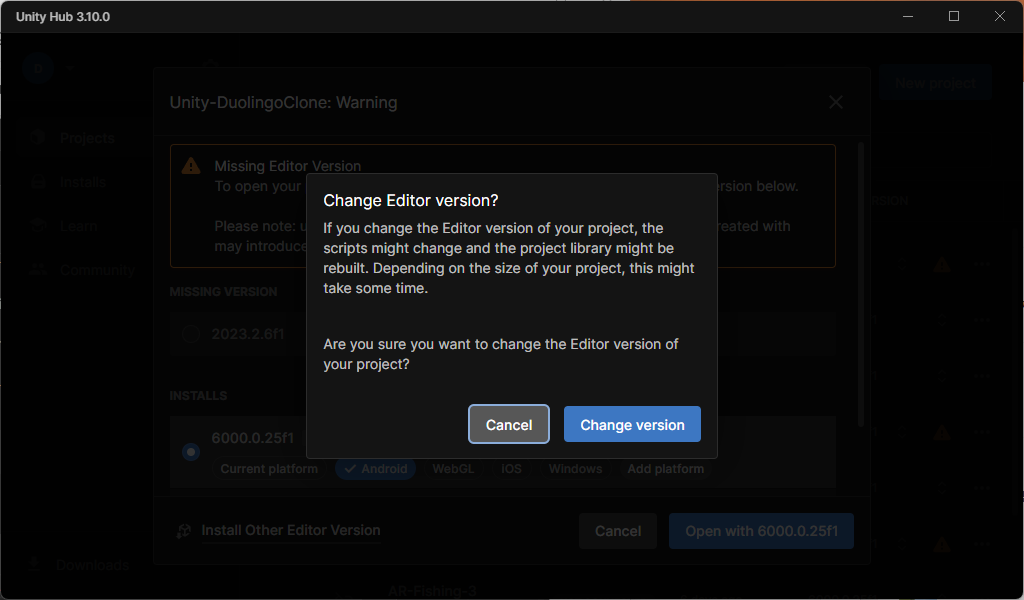
그러면 또 확인 창이 한 번 더 열린다.
아래에 Continue 버튼을 클릭해서 로딩 작업을 계속 진행한다.
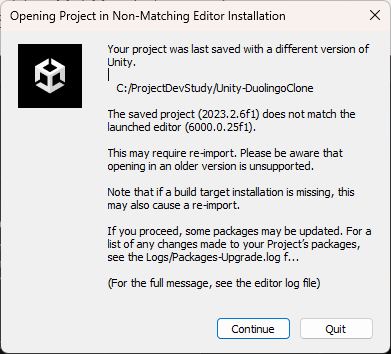
유니티 엔진 로딩 화면이다.
6 버전의 경우 아래와 같은 멋진 창이 뜨고 가장 하단에 로딩 진행률이 표시된다.
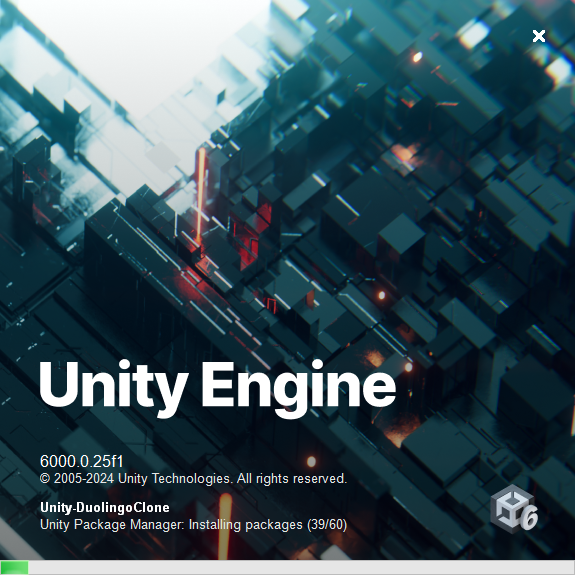
로딩이 완료되고 유니티 에디터 창이 열리면 이번에는 다른 창이 열린다.
해석하자면 삭제된 패키지들이 몇개 있어서 어떻게 할지 묻는 창이다.
가운데 Dismiss Forever 버튼을 클릭한다.
그래서 앞으로 유니티 버전을 다운그레이드 할 일은 없어 보이기 때문에, 굳이 Package Manager를 열어서 관리하지 않고 바로 삭제한다.
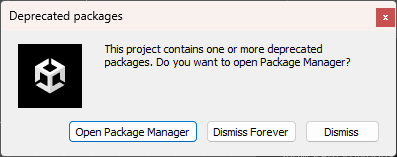
'SideProjects > DuolingoClone' 카테고리의 다른 글
| github에서 삭제되어서 프로젝트 일시 중지 (1) | 2024.11.07 |
|---|---|
| 유니티 버전 업그레이드, 2023.2.6f1 (1) | 2024.01.21 |
| [Unity Duolingo Clone] Synology NAS에서 제공하는 서버, DB (0) | 2023.05.30 |
| [Unity Duolingo Clone] git client application - fork (0) | 2023.05.29 |
| [Unity Duolingo Clone] Layout 추천 (0) | 2023.05.29 |